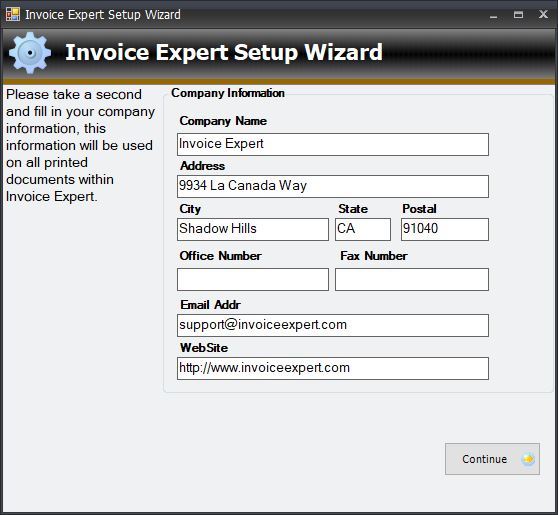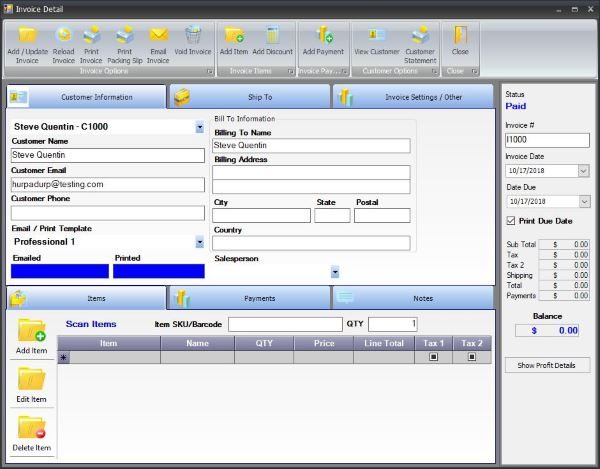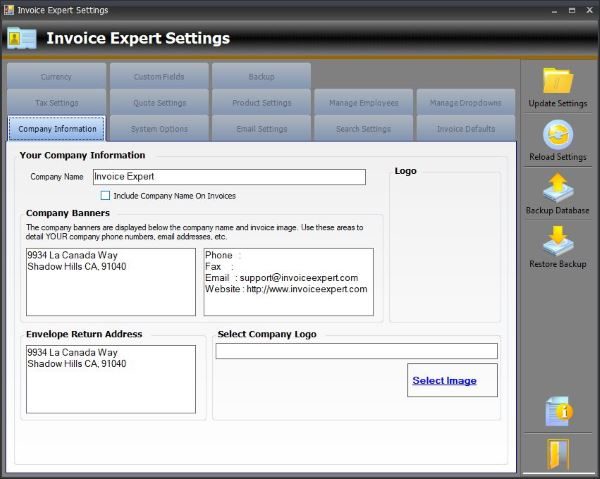企业主往往有办法跟上各种计费,特别是如果他们有多名员工和重要的库存需求。在这种情况下,需要一个强大的发票平台,所以考虑到这一点,我们将讨论发票专家(Invoice Expert)。Invoice Expert Lite是一款适用于中小型企业的免费发票(Invoice)、库存(Inventory)和计费软件。(Billing Software)
Invoice Expert最重要的方面可能是它可以免费使用,并且对于专业人士和那些自己经营业务的人来说,这些功能已经绰绰有余。
发票专家审核
从我们的简短使用中,我们了解到该程序能够以多种方式简化您的发票需求。如果您想节省宝贵的时间和金钱,那么您应该考虑尽快对该软件进行测试。
适用于Windows(Windows)的免费发票(Invoice)、库存(Inventory)和计费(Billing)软件
首先(First),该程序易于下载,因为它的大小低于 25MB。安装也非常快,因为我们只需不到一分钟的时间就可以在我们的计算机上启动并运行它。根据您系统的能力,此阶段可能更快或更慢。
现在,一旦软件启动并运行,您将被要求添加您的公司资料信息,因为它会出现在您的发票上。此外,该工具将需要选择模板,因此请选择最适合您需求的模板并点击Next。
如果您有公司徽标,您可以根据需要添加,然后通过选择Finish结束此任务。
用户界面(The user interface)
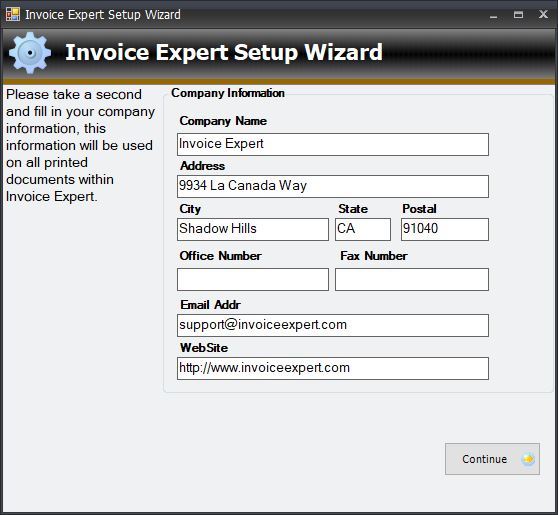
完成初始设置后,您将看到一个非常简单的用户界面。这是默认的Quick Menu,与Full Menu相比,您可能会更频繁地使用它。
快速菜单(Quick Menu)专为基本发票而设计,而完整菜单(Full Menu)则适用于您想要进行高级操作时。
如何创建发票(How to create an invoice)
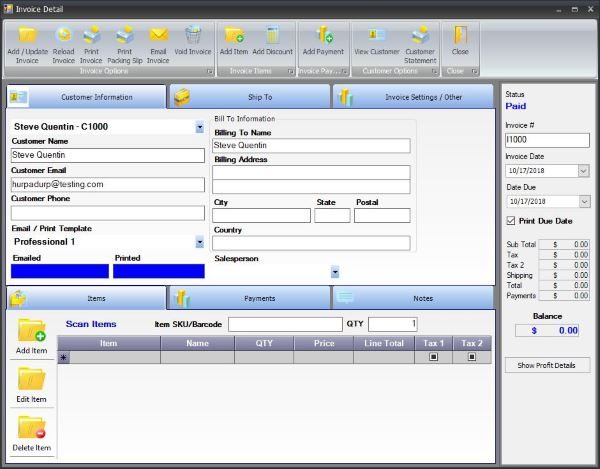
创建发票非常简单,只需不到五分钟即可完成。只需(Just)单击“添加发票(Add Invoice)”按钮,然后等待新窗口出现。在新窗口中,您必须添加客户和账单信息。在这些选项下方,您需要添加发票项目。
单击Add Item,但请稍等,出现错误消息。它说您必须在继续之前保存当前发票。为此,请单击上方显示“Add / Update Invoice”的按钮,然后再次选择“添加项目(Add Item)” 。
添加完项目信息后,单击更新项目(Update Item),然后关闭窗口。
此处的最后一步是将发票打印或通过电子邮件发送给任何人。
设置(Settings)
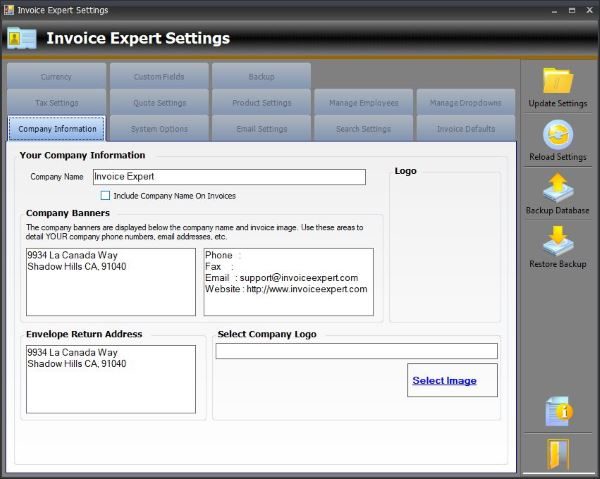
在主菜单中,我们有设置(Settings)按钮,单击它。将弹出一个新窗口,其中包含大量可供选择的选项。用户可以编辑公司信息、更改货币、加税、管理员工等等。
不仅如此,您还可以选择备份数据库、更新和重新加载设置。
一切完成后,关闭窗口并继续前进。
判决(Verdict)
总而言之,我们发现Invoice Expert是一款功能强大的工具,足以满足您的所有发票需求。用户界面并不华丽,这意味着该程序可以在专业环境中使用而不会显得格格不入。从官方网站下载(here)(here)Invoice Expert(Download Invoice Expert)。精简(Lite)版是免费的。
Invoice Expert: Free Invoice, Inventory and Billing software for Windows
Business owners tend to have ways to keep up with billing of all kindѕ, especially if they have multіple employees and important inventory needs. In such a situation, a great inνoicing plаtform is required, so with that in mind, we’re going to talk about Invoice Expert. Invoice Expert Lite is a free Invoice, Inventory and Billing Software for small and medium businesses.
Probably the most important aspect of Invoice Expert is the fact that it’s free to use, and the features are more than enough for professionals and for those who are running a business by themselves.
Invoice Expert review
From our brief use, we’ve come to understand that this program is capable of simplifying your invoicing needs in more ways than one. If you want to save precious time and money, then chances are you should consider giving this software a test run shortly.
Free Invoice, Inventory and Billing software for Windows
First off, the program is easy to download due to the size being under 25MB. Installation is pretty quick as well because it took less than a minute for us to get it up and running on our computer. Depending on the power of your system this phase could be faster, or slower.
Now, once the software is up and running, you’ll be asked to add your company profile information since it will appear on your invoice. Furthermore, the tool will require the selection of a template, so choose the template that best fits your needs and hit Next.
If you have a company logo, you can add if you want, then end this task by selecting Finish.
The user interface
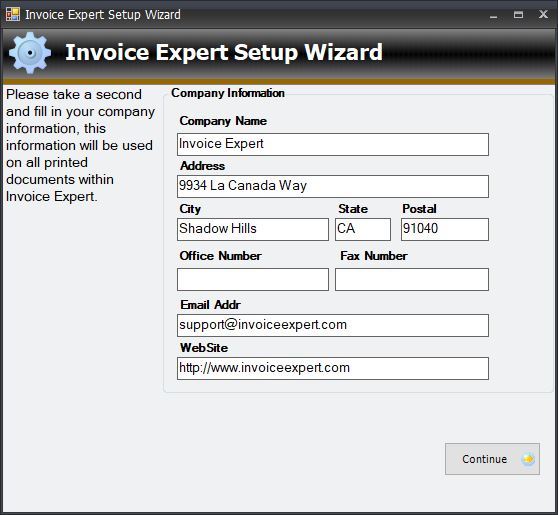
After completing the initial setup, you’ll be greeted with a very simple user interface. This is the default Quick Menu, and chances are, you’ll be using it more frequently when compared to the Full Menu.
The Quick Menu is designed for basic invoicing, while the Full Menu is there for when you want to do something advanced.
How to create an invoice
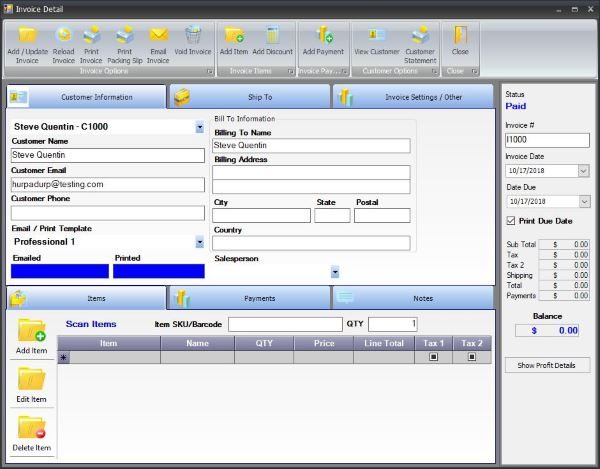
Creating an invoice is quite simple and should take no more than five minutes to complete. Just click on the Add Invoice button, and wait for a new window to appear. In the new window, you must add customer and billing information. Below those options, you are required to add the items of the invoice.
Click on Add Item, but wait, there’s an error message. It says you must save the current invoice before moving forward. To do this, click on the button above that says Add / Update Invoice, then select Add Item again.
When you’re done adding the item’s information, click on Update Item, then close the window.
The final step to make here is either to print or email the invoice to whomever.
Settings
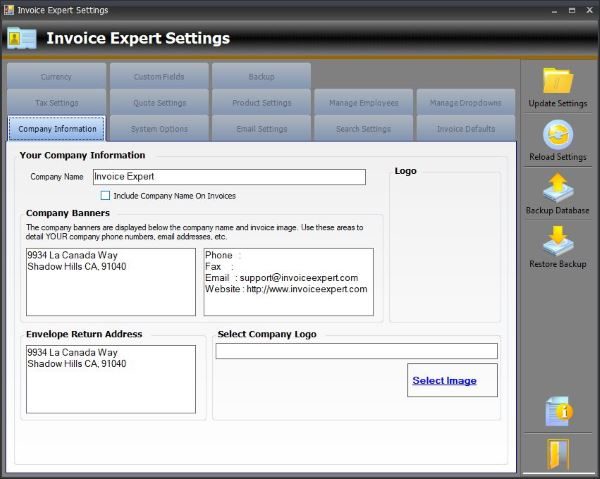
At the main menu, we have the Settings button, click on it. A new window will pop up with a ton of options to choose from. Users can edit company information, change the currency, add taxes, manage employees and a lot more.
Not only that, but should you choose, it’s possible to back up the database, update and reload settings.
When everything is done, close the window and move on.
Verdict
All-in-all, we find Invoice Expert to be a powerful tool that is more than good enough for all of your invoicing needs. The user interface isn’t flashy, which means, this program can be used in a professional setting without looking out of place. Download Invoice Expert right here from the official website. The Lite edition is free.